Touchpad merupakan sebuah perangkat yang memiliki fungsi untuk menggantikan peran mouse yang tidak tersedia ketika kita mengoperasikan sebuah laptop.
Letak perangakt ini biasanya terletak dibawah keyboard memiliki berbagai model (tergantung dari tipe dan merk laptop masing-masing).
Terkadang ada tipe touchpad yang memiliki tingkat sensitivitas rendah, terus ada juga touchpad yang memiliki tingkat sentuhan terlalu responsif.
Oleh sebab itu, kita perlu untuk mengatur settingan perangkat touchpad agar nyaman untuk digunakan. Tetapi ada pula pengguna laptop yang tidak menggunakan touchpad dan memilih untuk menggunakan mouse.
Karena pada kondisi tertentu, saat kita menyambungkan laptop dengan mouse. Secara otomatis, mouse menggantikan fungsi touchpad pada laptop.
Tetapi saat kita sedang mengetik dokumen di Word, tangan kita tanpa sengaja menyentuh touchpad, maka kursor akan tiba-tiba berpindah dan membuat tulisan kita berantakan.
Sehingga kita perlu untuk mematikan touchpad ini agar tidak menganggu saat kita bekerja didepan laptop. Pada konten artikel ini, kami akan bagikan langkah-langkah untuk mematikan touchpad di Windows 11.
Cara Mematikan Touchpad Laptop Di Windows 11
Banyak langkah-langkah yang perlu kalian perhatikan dalam mematikan touchpad pada laptop.
Kalau kamu sedang bermain game FPS (First Person Shooter) lebih nyaman menggunakan mouse.
Apabila saat bermain game dan kita tanpa sengaja suka menggeser touchpad maka arah bidikan kita menjadi kurang tepat.
Oleh sebab itu, silahkan ikuti cara mematikan touchpad laptop di Windows 11 berikut, supaya dalam mengoperasikan perangkat menjadi lebih nyaman.
- Pertama ketuk tombol Start.
- Pencet tombol Settings untuk membuka pengaturan.

- Setelah muncul, arahkan ke menu tab Bluetooth & device.
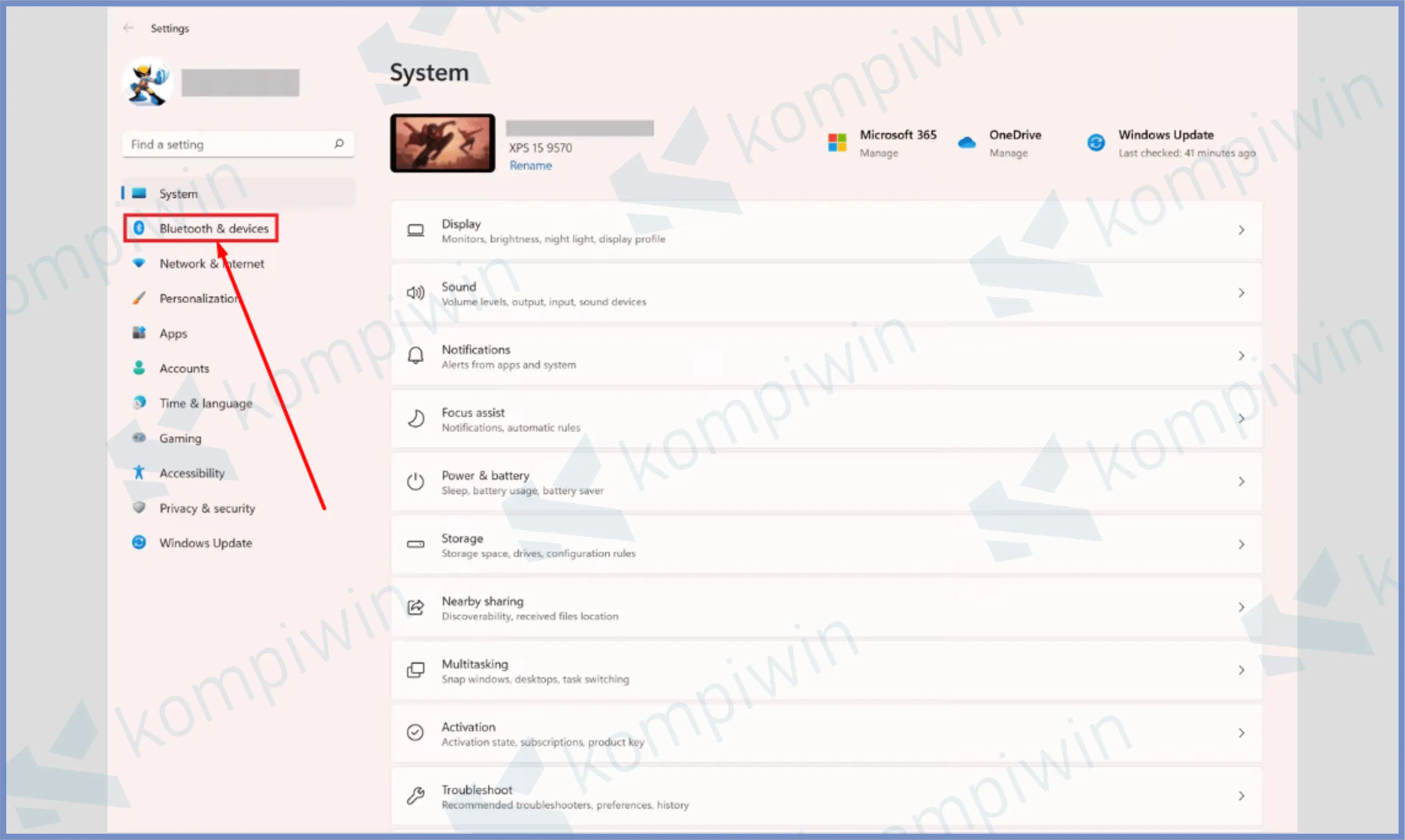
- Buka tombol Touchpad.

- Disini akan muncul settingan personalisasi touchpad pada perangkat kalian, silahkan atur bila ingin membuat sentuhan touchpad menjadi lebih mantap. Dan untuk mematikan touchpad, silahkan ubah On menjadi Off.
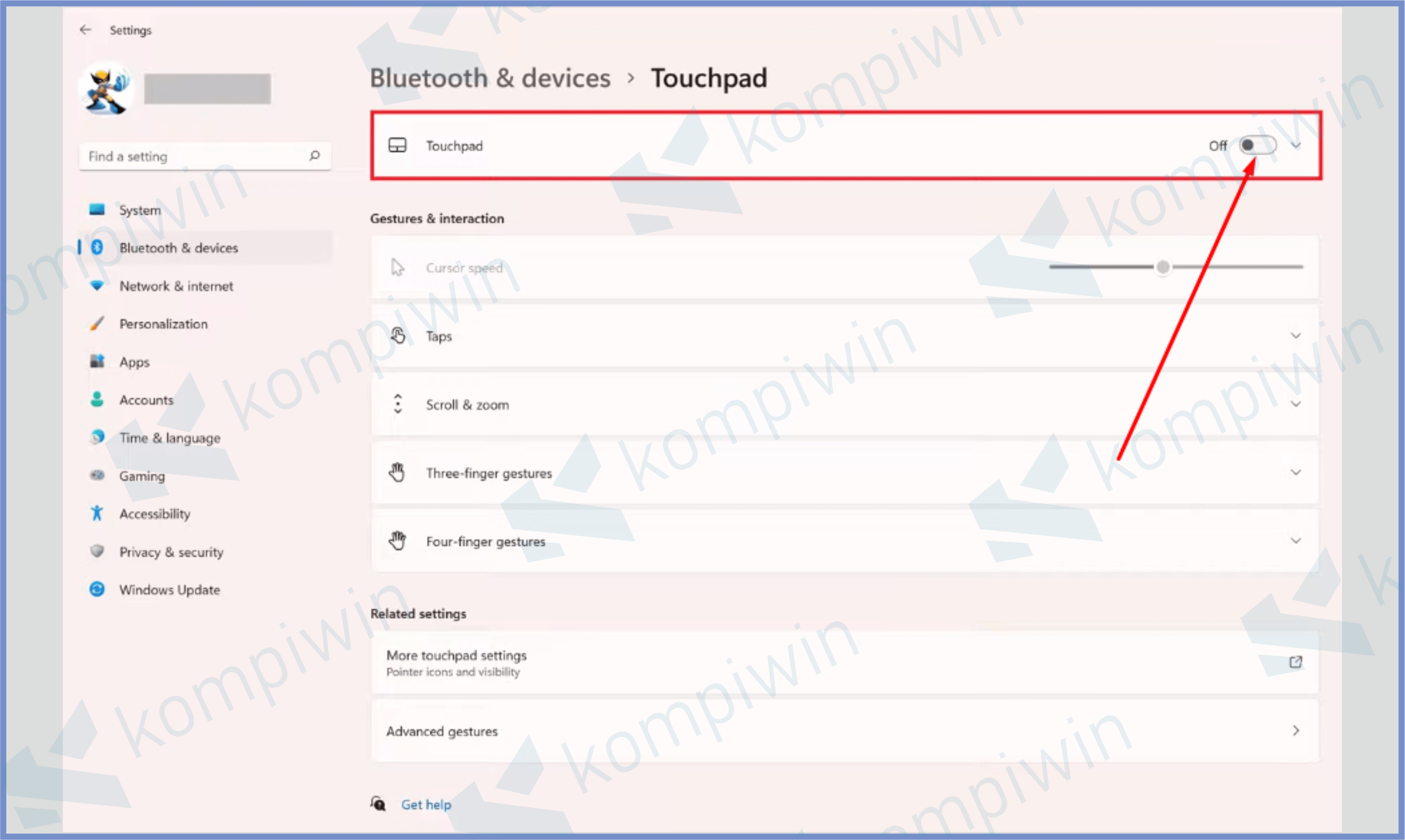
- Terakhir tinggal silang menu Settings.
- Selesai.
Akhir Kata
Itulah panduan dan langkah-langkah untuk mematikan atau menonaktifkan touchpad laptop pada Windows 11.
Bagaimana mudah bukan cara diatas? Untuk mengaktifkannya kembali pencet tombol On dan kamu sudah bisa menggunakan touchpad kembali. Semoga bermanfaat.




